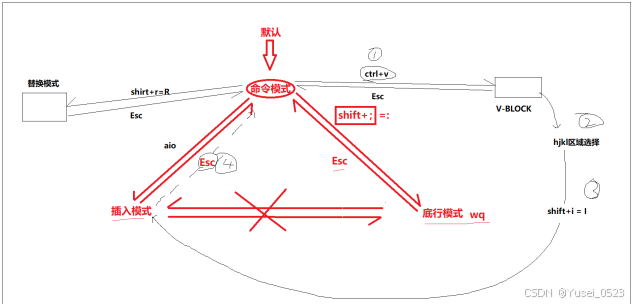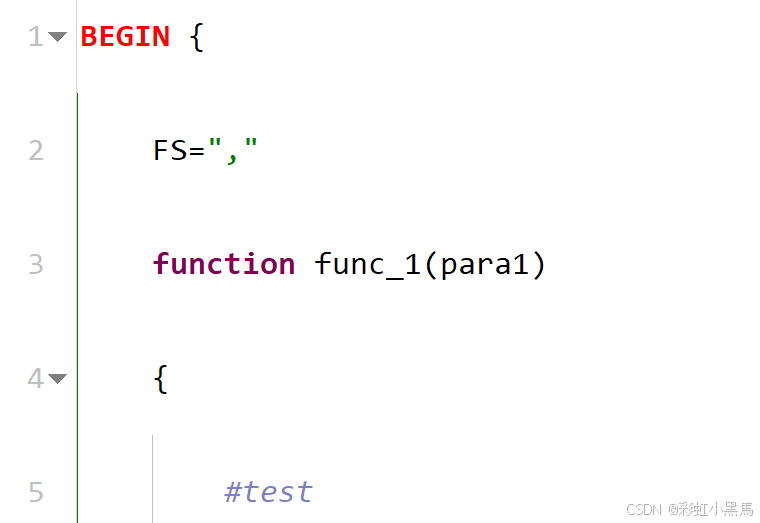目录
- 1、前言
- 工程概述
- 免责声明
- 2、相关方案推荐
- 3、工程详细设计方案
- 工程设计原理框图
- 输入视频之-->ADV7611芯片解码HDMI+动态彩条
- 纯Verilog图像缩放模块详解
- 纯Verilog图像缩放模块使用(重点阅读)
- 视频数据组包
- 基于UltraScale GTH高速接口的视频传输架构
- UltraScale GTH IP 简介
- UltraScale GTH 基本结构
- UltraScale GTH 的参考时钟
- UltraScale GTH 发送和接收处理流程
- UltraScale GTH 发送接口
- UltraScale GTH 接收接口
- UltraScale GTH IP核调用和使用
- 接收数据对齐模块
- 视频数据解包
- FDMA图像缓存
- UDP视频组包发送
- UDP协议栈
- MAC数据缓冲FIFO组
- Tri Mode Ethernet MAC 使用教程
- PHY芯片
- IP地址、端口号的修改
- UDP视频接收QT上位机
- 工程源码架构
- 4、vivado工程源码1详解-->KU060版本,RTL8211F做PHY
- 5、工程移植说明
- vivado版本不一致处理
- FPGA型号不一致处理
- 其他注意事项
- 6、上板调试验证
- 准备工作
- ping测试
- ARP测试
- QT上位机配置
- FPGA实时视频采集转UDP网络视频流输出演示
- 7、工程代码的获取
FPGA高端项目:实时视频缩放+UltraScale GTH光编码+UDP图传架构,高速接口转网络视频传输,提供工程源码和技术支持
1、前言
FPGA实现SFP光口视频编解码现状;
目前基于Xilinx系列FPGA的SFP光口视频编解码主要有以下几种,Artix7系列的GTP、Kintex7系列的GTX、更高端FPGA器件的GTH、GTY、GTV、GTM等,线速率越来越高,应用场景也越来越高端;编码方式也是多种多样,有8b/10b编解码、64b/66b编解码、HDMI编解码、SDI编解码等等;本设计采用UltraScale系列的UltraScale GTH作为高速接口、8b/10b编解码的方式实现SFP光口视频编解码;
FPGA实现UDP网络通信现状;
Xilinx系列FPGA实现UDP网络通信主要有两种方案,其一是使用PHY芯片实现物理层功能,比如常见的RTL8211、B50610等芯片,UDP协议栈部分很简单,可使用verilog代码直接实现;其二是使用Xilinx官方的IP核实现物理层功能,比如常见的1G/2.5G Ethernet PCS/PMA or SGMII、AXI 1G/2.5G Ethernet Subsystem、10G/25G Ethernet Subsystem、10G Ethernet Subsystem等,UDP协议栈部分很简单,可使用verilog代码直接实现;本设计使用PHY芯片方案实现物理层功能;
工程概述
本文使用Xilinx的UltraScale系列FPGA的GTP资源和板载的PHY网络芯片做实时视频缩放+UltraScale GTH aurora 8b/10b编解码+UDP网络视频传输的高端项目架构;
输入视频为HDMI视频,用笔记本电脑模拟,笔记本电脑通过HDMI线连接FPGA开发板的HDMI输入接口,板载的ADV7611芯片实现HDMI视频解码,FPGA使用纯Verilog实现的i2c总线对ADV7611芯片进行初始化配置,输出RGB888视频给FPGA;然后使用自研的、纯verilog实现的、支持任意比例缩放的图像缩放模块实现对输入视频的图像缩放操作;然后缩放视频送入视频组包模块,将视频的每一行打上包头包尾标记以包的形式输出,以便接收方进行有效识别;让后调用Xilinx官方的UltraScale GTH IP核实现视频8b/10b编码和数据串化,将并行数据串化为高速串行差分信号,线速率设置为5Gbps,编码后的视频通过板载的SFP光口的光纤输出;然后用板载的SFP光口的光纤接收视频,然后送入Xilinx官方的UltraScale GTH IP核实现视频8b/10b解码和数据解串,将差分高速串行信号解为并行数据;然后数据送入数据对齐模块,实现错位数据对齐;然后数据送入视频解包模块,实现每一行的视频包头包尾拆解,并生成对应的场同步信号和数据有效信号输出;然后使用本博主常用的FDMA图像缓存架构对采集视频做图像3帧缓存,从DDR4读出的视频然后送入UDP视频组包发送模块,将视频加上包头和其他控制信息;然后组包的视频送入UDP协议栈进行以太网帧组帧;UDP协议栈输出的MAC数据经过FIFO组进行数据缓冲;MAC数据再送入Xilinx官方的Tri Mode Ethernet MAC IP核实现AXIS数据到RGMII数据转换;再经过板载的PHY网络芯片实现物理层功能,将RGMII数据转换为差分数据;再经过板载的RJ45网口,用网线传输到电脑端;电脑端使用QT上位机接收UDP网络视频并显示出来;本博客提供1套工程源码,具体如下:
工程源码1
开发板FPGA型号为Xilinx–Kintex UltraScale–xcku060-ffva1156-2-i;输入视频为HDMI视频,用笔记本电脑模拟,笔记本电脑通过HDMI线连接FPGA开发板的HDMI输入接口,板载的ADV7611芯片实现HDMI视频解码,FPGA使用纯Verilog实现的i2c总线对ADV7611进行初始化配置,分辨率配置为1920x1080@60Hz,输出RGB888视频给FPGA;然后使用自研、纯verilog实现的、支持任意比例缩放的图像缩放模块,将输入视频由1920x1080缩放为1280x720;然后缩放视频送入送入视频组包模块,将视频的每一行打上包头包尾标记以包的形式输出,以便接收方进行有效识别;让后调用Xilinx官方的UltraScale GTH IP核实现视频8b/10b编码和数据串化,将并行数据串化为高速串行差分信号,线速率设置为5Gbps,编码后的视频通过板载的SFP光口的光纤输出;然后用板载的SFP光口的光纤接收视频,然后送入Xilinx官方的UltraScale GTH IP核实现视频8b/10b解码和数据解串,将差分高速串行信号解为并行数据;然后数据送入数据对齐模块,实现错位数据对齐;然后数据送入视频解包模块,实现每一行的视频包头包尾拆解,并生成对应的场同步信号和数据有效信号输出;然后使用本博主常用的FDMA图像缓存架构对采集视频做图像3帧缓存,缓存介质为板载DDR4;从DDR4读出的视频然后送入UDP视频组包发送模块,将视频加上包头和其他控制信息;然后组包的视频送入UDP协议栈进行以太网帧组帧;UDP协议栈输出的MAC数据经过FIFO组进行数据缓冲;MAC数据再送入Xilinx官方的Tri Mode Ethernet MAC IP核实现AXIS数据到RGMII数据转换;再经过板载的RTL8211F网络芯片实现物理层功能,将RGMII数据转换为差分数据;RTL8211F工作于延时模式,输出RGMII接口数据;再经过板载的RJ45网口,用网线传输到电脑端,UDP网络视频流输出分辨率为1280x720@60Hz;电脑端使用QT上位机接收UDP网络视频并显示出来;该工程适用于Xilinx UltraScale系列FPGA做视频采集卡项目;
本博客详细描述了FPGA实时视频缩放+UltraScale GTH光编码+UDP图传架构的设计方案,工程代码可综合编译上板调试,可直接项目移植,适用于在校学生、研究生项目开发,也适用于在职工程师做学习提升,可应用于医疗、军工等行业的高速接口或图像处理领域;
提供完整的、跑通的工程源码和技术支持;
工程源码和技术支持的获取方式放在了文章末尾,请耐心看到最后;
免责声明
本工程及其源码即有自己写的一部分,也有网络公开渠道获取的一部分(包括CSDN、Xilinx官网、Altera官网等等),若大佬们觉得有所冒犯,请私信批评教育;基于此,本工程及其源码仅限于读者或粉丝个人学习和研究,禁止用于商业用途,若由于读者或粉丝自身原因用于商业用途所导致的法律问题,与本博客及博主无关,请谨慎使用。。。
2、相关方案推荐
我已有的所有工程源码总目录----方便你快速找到自己喜欢的项目
其实一直有朋友反馈,说我的博客文章太多了,乱花渐欲迷人,自己看得一头雾水,不方便快速定位找到自己想要的项目,所以本博文置顶,列出我目前已有的所有项目,并给出总目录,每个项目的文章链接,当然,本博文实时更新。。。以下是博客地址:
点击直接前往
我这里已有的 GT 高速接口解决方案
我的主页有FPGA GT 高速接口专栏,该专栏有 GTP 、 GTX 、 GTH 、 GTY 等GT 资源的视频传输例程和PCIE传输例程,其中 GTP基于A7系列FPGA开发板搭建,GTX基于K7或者ZYNQ系列FPGA开发板搭建,GTH基于KU或者V7系列FPGA开发板搭建,GTY基于KU+系列FPGA开发板搭建;以下是专栏地址:
点击直接前往
我这里已有的以太网方案
目前我这里有大量UDP协议的工程源码,包括UDP数据回环,视频传输,AD采集传输等,也有TCP协议的工程,还有RDMA的NIC 10G 25G 100G网卡工程源码,对网络通信有需求的兄弟可以去看看:
直接点击前往
其中千兆TCP协议的工程博客如下:
直接点击前往
我这里已有的FPGA图像缩放方案
我的主页目前有FPGA图像缩放专栏,改专栏收录了我目前手里已有的FPGA图像缩放方案,从实现方式分类有基于HSL实现的图像缩放、基于纯verilog代码实现的图像缩放;从应用上分为单路视频图像缩放、多路视频图像缩放、多路视频图像缩放拼接;从输入视频分类可分为OV5640摄像头视频缩放、SDI视频缩放、MIPI视频缩放等等;以下是专栏地址:
点击直接前往
3、工程详细设计方案
工程设计原理框图
工程设计原理框图如下:

输入视频之–>ADV7611芯片解码HDMI+动态彩条
输入视频源有两种,分别对应开发者手里有没有摄像头的情况,一种是使用板载的HDMI视频输入接口;如果你的手里没有HDMI输入口,则可使用FPGA内部逻辑生成的动态彩条模拟摄像头视频;视频源的选择通过代码顶层的parameter参数配置,默认使用HDMI视频输入接口视频源;HDMI解码方案为ADV7611芯片,使用纯verilog实现的i2c模块对ADV7611芯片做初始化配置,输出分辨率配置为1920x1080@60Hz;模块顶层接口如下:

parameter SENSOR_TYPE = 0;输出ADV7611解码的HDMI视频
parameter SENSOR_TYPE = 1;输出动态彩条的视频
ADV7611芯片配置采集代码如下:

纯Verilog图像缩放模块详解
本设计的图像缩放模块使用纯Verilog方案,功能框图如下,由跨时钟FIFO、插值+RAM阵列构成,跨时钟FIFO的目的是解决跨时钟域的问题,比如从低分辨率视频放大到高分辨率视频时,像素时钟必然需要变大,这是就需要异步FIFO了,插值算法和RAM阵列具体负责图像缩放算法层面的实现;

插值算法和RAM阵列以ram和fifo为核心进行数据缓存和插值实现,设计架构如下:

依据上图,图像缩放模块内部核心是例化了4个双口RAM,作用是缓存4行图像,以得到4个临近的像素,以此为基础做线性插值;如果是做图像放大操作,就以这4个临近的像素为基准,以线性插值为算法,在原图像中插入更多的像素点来扩大分辨率;如果是做图像缩小操作,就以这4个临近的像素为基准,以线性插值为算法,在原图像中删除更多的像素点来缩小分辨率;此外,前面描述的工作是实时的、整幅图像全部扫描式的进行,所以需要对RAM的读写操作进行精准控制;
图像缩放模块代码架构如下:模块的例化请参考工程源码的顶层代码;

图像缩放模块FIFO的选择可以调用工程对应的vivado工具自带的FIFO IP核,也可以使用纯verilog实现的FIFO,可通过接口参数选择,图像缩放模块顶层接口如下:

FIFO_TYPE选择原则如下:
1:总体原则,选择"xilinx"好处大于选择"verilog";
2:当你的FPGA逻辑资源不足时,请选"xilinx";
3:当你图像缩放的视频分辨率较大时,请选"xilinx";
4:当你的FPGA没有FIFO IP或者FIFO IP快用完了,请选"verilog";
5:当你向自学一下异步FIFO时,,请选"verilog";
6:不同FPGA型号对应的工程FIFO_TYPE参数不一样,但选择原则一样,具体参考代码;
2种插值算法的整合与选择
本设计将常用的双线性插值和邻域插值算法融合为一个代码中,通过输入参数选择某一种算法;
具体选择参数如下:
input wire i_scaler_type //0-->bilinear;1-->neighbor
通过输入i_scaler_type 的值即可选择;
输入0选择双线性插值算法;
输入1选择邻域插值算法;
代码里的配置如下:

纯Verilog图像缩放模块使用(重点阅读)
图像缩放模块使用非常简单,顶层代码里设置了四个参数,举例如下:

上图是将输入视频分辨率从1280x720缩放为1920x1080;
如果你想将输入视频分辨率从1280x720缩放为640x480;
则只需修改为如下:

再比如你想将输入视频分辨率从1280x720缩放为960x540;
则只需修改为如下:

当然,需要修改的不仅仅这一个地方,FDMA的配置也需要相应修改,详情请参考代码,但我想要证明的是,图像缩放模块使用非常简单,你都不需要知道它内部具体怎么实现的,上手就能用;
在本博主这里,想要实现图像缩放,操作就是这么无脑简单,就该两个参数就能搞定貌似高大上的双线性插值图像缩放,这种设计、这种操作、这种工程源码,你还喜欢吗?
视频数据组包
由于视频需要在UltraScale GTH 中通过aurora 8b/10b协议收发,所以数据必须进行组包,以适应aurora 8b/10b协议标准;视频数据组包模块代码位置如下:

首先,我们将16bit的视频存入FIFO中,存满一行时就从FIFO读出送入UltraScale GTH发送;在此之前,需要对一帧视频进行编号,也叫作指令,UltraScale GTH组包时根据固定的指令进行数据发送,UltraScale GTH解包时根据固定的指令恢复视频的场同步信号和视频有效信号;当一帧视频的场同步信号上升沿到来时,发送一帧视频开始指令 0,当一帧视频的场同步信号下降沿到来时,发送一帧视频开始指令 1,视频消隐期间发送无效数据 0 和无效数据 1,当视频有效信号到来时将每一行视频进行编号,先发送一行视频开始指令,在发送当前的视频行号,当一行视频发送完成后再发送一行视频结束指令,一帧视频发送完成后,先发送一帧视频结束指令 0,再发送一帧视频结束指令 1;至此,一帧视频则发送完成,这个模块不太好理解,所以我在代码里进行了详细的中文注释,需要注意的是,为了防止中文注释的乱序显示,请用notepad++编辑器打开代码;指令定义如下:

注意!!!指令可以任意更改,但最低字节必须为bc;
基于UltraScale GTH高速接口的视频传输架构
本设计使用UltraScale GTH高速接口传输视频,使用8b/10b编解码协议,搭建基于UltraScale GTH高速接口的视频传输架构,包括视频数据组包模块、UltraScale GTH IP核配置调用、接收数据对齐模块、视频数据解包模块等部分,总体代码架构如下:

基于UltraScale GTH高速接口的视频传输架构顶层接口核参数配置如下:

本设计共例化了2路UltraScale GTH,所以2路UltraScale GTH的收发回环方式也做了灵活的参数化配置,如果你只需要1路GT,则可删除另一路,如果你想例化更多路GT,则可根据上述设计方法扩展,十分方便;
UltraScale GTH IP 简介
关于UltraScale GTH 介绍最详细的肯定是Xilinx官方的《ug576-ultrascale-gth-transceivers》,我们以此来解读:《ug576-ultrascale-gth-transceivers》的PDF文档我已放在了资料包里;我用到的开发板FPGA型号为Kirtex7-UltraScale-xcku060-ffva1156-2-i;带有28路UltraScale GTX资源,其中2路连接到了板载2个SFP光口,每通道的收发速度为 500 Mb/s 到 16.375 Gb/s 之间。GTH 收发器支持不同的串行传输接口或协议,比如8b/10b编解码、PCIE /2.0/3.0 接口、万兆网 XUAI 接口、OC-48、串行 RapidIO 接口、 SATA(Serial ATA) 接口、数字分量串行接口(SDI)等等;
UltraScale GTH 基本结构
UltraScale GTH 基本结构如下:

Xilinx 以 Quad 来对串行高速收发器进行分组,四个串行高速收发器和一个 COMMOM(QPLL)组成一个 Quad,每一个串行高速收发器称为一个 Channel(通道),下图为UltraScale GTH 收发器在Kintex7 UltraScale FPGA 芯片中的示意图:《ug576-ultrascale-gth-transceivers》第19页;
在 Ultrascale/Ultrascale+架构系列的 FPGA 中,GTH 高速收发器通常使用 Quad 来划分,一个 Quad 由四个GTHE3/4_CHANNEL 原语和一个 GTHE3/4_COMMON 原语组成。每个GTHE3/4_COMMON 中包含两个 LC-tank pll(QPLL0 和 QPLL1)。只有在应用程序中使用 QPLL 时,才需要实例化 GTHE3/4_COMMON。每个 GTHE3/4_CHANNEL 由一个 channel PLL(CPLL)、一个 transmitter,和一个 receiver 组成。一个参考时钟可以直接连接到一个 GTHE3/4_CHANNEL 原语,而不需要实例化 GTHE3/4_COMMON;
Ultrascale GTH 收发器的发送端和接收端功能是相互独立,都是由 Physical Media Attachment(物理媒介适配层 PMA)和Physical Coding Sublayer(物理编码子层 PCS)组成。PMA 内部集成了串并转换(PISO)、预加重、接收均衡、时钟发生器和时钟恢复等;PCS 内部集成了 8b/10b 编解码、弹性缓冲区、通道绑定和时钟修正等,每个 GTHE3/4_CHANNEL源语的逻辑电路见《ug576-ultrascale-gth-transceivers》第20页;
UltraScale GTH 的参考时钟
UltraScale 器件中的 GTH 收发器提供了不同的参考时钟输入选项。参考时钟选择架构支持 QPLL0、QLPLL1 和CPLL。从架构上讲,每个 Quad 包含四个 GTHE3/4_CHANNEL 原语,一个 GTHE3/4_COMMON 原语,两个专用的外部参考时钟引脚对,以及专用的参考时钟路由。如果使用到了高性能 QPLL,则必须实例化 GTHE3/4_COMMON,如下面 GTHE3/4_COMMON 时钟多路复用器结构的详细视图所示,(《ug576-ultrascale-gth-transceivers》第33页)在一个 Quad 中有 6 个参考时钟引脚对,两个本地参考时钟引脚对:GTREFCLK0或GTREFCLK1,两个参考时钟引脚对来自上面的两个Quads:GTSOUTHREFCLK0或 GTSOUTHREFCLK1,两个参考时钟引脚对来自下面的两个 Quads: GTNORTHREFCLK0 或GTNORTHREFCLK1。

UltraScale GTH 发送和接收处理流程
首先用户逻辑数据经过 8B/10B 编码后,进入一个发送缓存区(Phase Adjust FIFO),该缓冲区主要是 PMA 子层和 PCS 子层两个时钟域的时钟隔离,解决两者时钟速率匹配和相位差异的问题,最后经过高速 Serdes 进行并串转换(PISO),有必要的话,可以进行预加重(TX Pre-emphasis)、后加重。值得一提的是,如果在 PCB 设计时不慎将 TXP 和 TXN 差分引脚交叉连接,则可以通过极性控制(Polarity)来弥补这个设计错误。接收端和发送端过程相反,相似点较多,这里就不赘述了,需要注意的是 RX 接收端的弹性缓冲区,其具有时钟纠正和通道绑定功能。这里的每一个功能点都可以写一篇论文甚至是一本书,所以这里只需要知道个概念即可,在具体的项目中回具体用到,还是那句话:对于初次使用或者想快速使用者而言,更多的精力应该关注IP核的调用和使用。
UltraScale GTH 发送接口
《ug576-ultrascale-gth-transceivers》的第104到179页详细介绍了发送处理流程,其中大部分内容对于用户而言可以不去深究,因为手册讲的基本都是他自己的设计思想,留给用户可操作的接口并不多,基于此思路,我们重点讲讲UltraScale GTH例化时留给用户的发送部分需要用到的接口;用户只需要关心发送接口的时钟和数据即可,以例化2路UltraScale GTH 为例,经本博主优化,用户只需要关心如下UltraScale GTH 发送接口即可快速使用UltraScale GTH ;

UltraScale GTH 接收接口
《ug576-ultrascale-gth-transceivers》的第181到314页详细介绍了发送处理流程,其中大部分内容对于用户而言可以不去深究,因为手册讲的基本都是他自己的设计思想,留给用户可操作的接口并不多,基于此思路,我们重点讲讲UltraScale GTH 例化时留给用户的发送部分需要用到的接口;用户只需要关心接收接口的时钟和数据即可,以例化2路UltraScale GTH 为例,经本博主优化,用户只需要关心如下UltraScale GTH 接收接口即可快速使用UltraScale GTH ;

UltraScale GTH IP核调用和使用
UltraScale GTH IP核配置调用在工程种位置如下:

UltraScale GTH IP核调用和使用很简单,通过vivado的UI界面即可完成,如下:

UltraScale GTH基本配置如下:板载差分晶振125M,线速率配置为5G,协议类型被指为aurora 8b/10b;如下:

相较于Xilinx 7系列FPGA的GT高速接口,UltraScale系列FPGA在物理约束页也有较大改进,已不需要用户再去查看官方数据手册找到原理图所在的FPGA内部位置,而是直接给出了详细PIN脚,只要在这里选对了位置,GT高速接口的时钟和数据引脚在XDC中已不再需要约束,如下:

此外,有别于Xilinx 7系列FPGA的GT高速接口;UltraScale 系列FPGA的GT高速接口在控制引脚方面更加细节,用户可以选择具体哪些控制引脚被使用,当然,这需要开发人员对SERDES技术有较高的认知,在此基础上,可使我们的设计更加便捷,对于8B/10编解码协议而言,开发者可能只需关注并使用极性反转控制,如果需要动态变速,可能还需要使用DRP接口,其余功能性接口其实不必太过关注;如下:

接收数据对齐模块
由于GT资源的aurora 8b/10b数据收发天然有着数据错位的情况,所以需要对接受到的解码数据进行数据对齐处理,数据对齐模块代码位置如下:

我定义的 K 码控制字符格式为:XX_XX_XX_BC,所以用一个rx_ctrl 指示数据是否为 K 码 的 COM 符号;
rx_ctrl = 4’b0000 表示 4 字节的数据没有 COM 码;
rx_ctrl = 4’b0001 表示 4 字节的数据中[ 7: 0] 为 COM 码;
rx_ctrl = 4’b0010 表示 4 字节的数据中[15: 8] 为 COM 码;
rx_ctrl = 4’b0100 表示 4 字节的数据中[23:16] 为 COM 码;
rx_ctrl = 4’b1000 表示 4 字节的数据中[31:24] 为 COM 码;
基于此,当接收到有K码时就对数据进行对齐处理,也就是将数据打一拍,和新进来的数据进行错位组合,这是FPGA的基础操作,这里不再赘述;数据对齐模块顶层接口如下:

视频数据解包
数据解包是数据组包的逆过程,代码位置如下:

UltraScale GTH解包时根据固定的指令恢复视频的场同步信号和视频有效信号;这些信号是作为后面图像缓存的重要信号;由于数据解包是数据组包的逆过程,所以这里不再过多赘述,视频数据解包模块顶层接口如下:

FDMA图像缓存
FDMA图像缓存架构实现的功能是将输入视频缓存到板载DDR中再读出送后续模块,目的是实现视频同步输出,实现输入视频到输出视频的跨时钟域问题,更好的呈现显示效果;由于调用了Xilinx官方的MIG作为DDR控制器,所以FDMA图像缓存架构就是实现用户数据到MIG的桥接作用;架构如下:

FDMA图像缓存架构由FDMA控制器+FDMA组成;FDMA实际上就是一个AXI4-FULL总线主设备,与MIG对接,MIG配置为AXI4-FULL接口;FDMA控制器实际上就是一个视频读写逻辑,以写视频为例,假设一帧图像的大小为M×N,其中M代表图像宽度,N代表图像高度;FDMA控制器每次写入一行视频数据,即每次向DDR中写入M个像素,写N次即可完成1帧图像的缓存,读视频与之一样;同时调用两个FIFO实现输入输出视频的跨时钟域处理,使得用户可以AXI4内部代码,以简单地像使用FIFO那样操作AXI总线,从而达到读写DDR的目的,进而实现视频缓存;本设计图像缓存方式为3帧缓存;FDMA图像缓存架构在Block Design中如下:

UDP视频组包发送
UDP视频组包发送实现视频数据的组包并通过UDP协议栈发送出去,视频数据发送必须与QT上位机的接受程序一致,上位机定义的UDP帧格式包括帧头个UDP数据,QT上位机接收代码数据帧头定义如下:

FPGA端的UDP数据组包代码必须与上图的数据帧格式对应,否则QT无法解析,代码中定义了数据组包状态机以及数据帧,如下:

另外,由于UDP发送是64位数据位宽,而图像像素数据是24bit位宽,所以必须将UDP数据重新组合,以保证像素数据的对齐,这部分是整个工程的难点,也是所有FPGA做UDP数据传输的难点;UDP视频组包发送代码架构如下:

UDP协议栈
本UDP协议栈使用UDP协议栈网表文件,该协议栈目前并不开源,只提供网表文件,虽看不见源码但可正常实现UDP通信,但不影响使用,该协议栈带有用户接口,使得用户无需关心复杂的UDP协议而只需关心简单的用户接口时序即可操作UDP收发,非常简单;协议栈架构如下:

协议栈性能表现如下:
1:支持 UDP 接收校验和检验功能,暂不支持 UDP 发送校验和生成;
2:支持 IP 首部校验和的生成和校验,同时支持 ICMP 协议中的 PING 功能,可接收并响应同一个子网内部设备的 PING 请求;
3:可自动发起或响应同一个子网内设备的 ARP 请求,ARP 收发完全自适应。ARP 表可保存同一个子网内部256 个 IP 和 MAC 地址对;
4:支持 ARP 超时机制,可检测所需发送数据包的目的 IP 地址是否可达;
5:协议栈发送带宽利用率可达 93%,高发送带宽下,内部仲裁机制保证 PING 和 ARP 功能不受任何影响;
6:发送过程不会造成丢包;
7:提供64bit位宽AXI4-Stream形式的MAC接口,可与Xilinx官方的千兆以太网IP核Tri Mode Ethernet MAC,以及万兆以太网 IP 核 10 Gigabit Ethernet Subsystem、10 Gigabit Ethernet MAC 配合使用;
有了此协议栈,我们无需关心复杂的UDP协议的实现了,直接调用接口即可使用。。。
本UDP协议栈用户接口发送时序如下:

本UDP协议栈用户接口接收时序如下:

MAC数据缓冲FIFO组
这里对代码中用到的数据缓冲FIFO组做如下解释:
由于 UDP IP 协议栈的 AXI-Stream 数据接口位宽为 64bit,而 Tri Mode Ethernet MAC 的 AXI-Stream数据接口位宽为 8bit。因此,要将 UDP IP 协议栈与 Tri Mode Ethernet MAC 之间通过 AXI-Stream 接口互联,需要进行时钟域和数据位宽的转换。实现方案如下图所示:

收发路径(本设计只用到了发送)都使用了2个AXI-Stream DATA FIFO,通过其中1个FIFO实现异步时钟域的转换,1个FIFO实
现数据缓冲和同步Packet mode功能;由于千兆速率下Tri Mode Ethernet MAC的AXI-Stream数据接口同步时钟信号为125MHz,此时,UDP协议栈64bit的AXI-Stream数据接口同步时钟信号应该为125MHz/(64/8)=15.625MHz,因此,异步
AXI-Stream DATA FIFO两端的时钟分别为125MHz(8bit),15.625MHz(64bit);UDP IP协议栈的AXI-Stream接口经过FIFO时钟域转换后,还需要进行数据数据位宽转换,数据位宽的转换通过AXI4-Stream Data Width Converter完成,在接收路径中,进行 8bit 到 64bit 的转换;在发送路径中,进行 64bit 到 8bit 的转换;MAC数据缓冲FIFO组代码架构如下:

Tri Mode Ethernet MAC 使用教程
本设计的核心是调用Xilinx的Tri Mode Ethernet MAC IP核实现以太网物理层的数据接口转换;所以重点讲讲Tri Mode Ethernet MAC这个IP,IP调用如下:

Tri Mode Ethernet MAC并不能直接使用,而是需要配合对应的PHY芯片的RGMII时序图做针对性修改,需要修改IP内部源码,这部分操作比较复杂,我专门写了《Tri Mode Ethernet MAC移植使用教程》文档,并放在了资料包中;
此外,Tri Mode Ethernet MAC还需要AXI4-Lite接口的配置才能工作,工程中如下:

PHY芯片
本例程提供1套vivado工程源码,用到了RTL8211F,通过这个型号PHY的使用,你将能学会其他型号PHY的使用,因为很多都是兼容的,比如RTL8211兼容YT8531,B50610兼容88E1518等;此外,还提供了PHY的参考原理图,一并放在了资料包中;
IP地址、端口号的修改
UDP协议栈留出了IP地址、端口号的修改端口供用户自由修改,位置在顶层模块如下:

UDP视频接收QT上位机
仅提供Win10版本的QT上位机,位置如下:

以Win10版本为例,源码位置如下:

以Win10版本下,可以点击已经编译好的QT软件直接运行,位置如下:

QT上位机运行效果如下:

我们的QT目前仅支持1280x720分辨率的视频抓图显示,但同时预留了1080P接口,对QT开发感兴趣的朋友可以尝试修改代码以适应1080P,因为QT在这里只是验证工具,不是本工程的重点,所以不再过多赘述;
工程源码架构
提供1套工程源码,工程Block Design设计如下:

提供1套工程源码,综合后的工程源码架构如下:

4、vivado工程源码1详解–>KU060版本,RTL8211F做PHY
开发板FPGA型号:Xilinx–Kintex UltraScale–xcku060-ffva1156-2-i;
FPGA开发环境:Vivado2019.1;
输入:HDMI,ADV7611芯片解码方案,分辨率1920x1080@60Hz,笔记本电脑模拟输入源;
输出:千兆UDP网络视频,分辨率1280x720@60Hz;
图像缩放方案:纯verilog代码实现、任意比例缩放的图像缩放模块;
图像缩放用例:1920x1080缩放到1280x720;
回环光口类型:SFP光口;
高速接口类型:UltraScale GTH,线速率5Gbps;
高速接口编解码协议:8b/10b编解码;
图像缓存方案:FDMA图像缓存+DDR4颗粒+3帧缓存;
以太网物理层方案:RTL8211F芯片,延时模式,RGMII接口;
FPGA端MAC方案:Xilinx官方Tri Mode Ethernet MAC IP核,固定千兆模式;
以太网传输层协议:UDP协议,千兆速率;
实现功能:FPGA实现高速接口转网络视频传输;
工程作用:此工程目的是让读者掌握FPGA实现高速接口转网络视频传输的设计能力,以便能够移植和设计自己的项目;
工程Block Design和工程代码架构请参考第3章节的《工程源码架构》小节内容;
工程的资源消耗和功耗如下:

5、工程移植说明
vivado版本不一致处理
1:如果你的vivado版本与本工程vivado版本一致,则直接打开工程;
2:如果你的vivado版本低于本工程vivado版本,则需要打开工程后,点击文件–>另存为;但此方法并不保险,最保险的方法是将你的vivado版本升级到本工程vivado的版本或者更高版本;

3:如果你的vivado版本高于本工程vivado版本,解决如下:

打开工程后会发现IP都被锁住了,如下:

此时需要升级IP,操作如下:


FPGA型号不一致处理
如果你的FPGA型号与我的不一致,则需要更改FPGA型号,操作如下:



更改FPGA型号后还需要升级IP,升级IP的方法前面已经讲述了;
其他注意事项
1:由于每个板子的DDR不一定完全一样,所以MIG IP需要根据你自己的原理图进行配置,甚至可以直接删掉我这里原工程的MIG并重新添加IP,重新配置;
2:根据你自己的原理图修改引脚约束,在xdc文件中修改即可;
3:纯FPGA移植到Zynq需要在工程中添加zynq软核;
6、上板调试验证
准备工作
需要准备的器材如下:
笔记本电脑,没有则请使用FPGA内部生成的彩条;
FPGA开发板,没有开发板可以找本博提供;
SFP光模块和光纤;
网线;
我的开发板了连接如下:


然后将电脑端IP地址设置为如下:

然后下载bit或者固化bin文件,即可开始测试;
ping测试
打开电脑CMD,输入ping指令;
单次ping测试如下:

连续ping测试如下:

ARP测试
打开电脑CMD,输入ARP指令;如下:

QT上位机配置
打开QT上位机配置如下,然后可以采集显示视频;

FPGA实时视频采集转UDP网络视频流输出演示
FPGA实时视频采集转UDP网络视频流输出演示如下:
GT-UDP-缩放
7、工程代码的获取
代码太大,无法邮箱发送,以某度网盘链接方式发送,
资料获取方式:私,或者文章末尾的V名片。
网盘资料如下:

此外,有很多朋友给本博主提了很多意见和建议,希望能丰富服务内容和选项,因为不同朋友的需求不一样,所以本博主还提供以下服务: